二十二年服务经验 · 服务企业6000+
1对1品牌专家服务 + 出品定稿率高达96% + 客户服务满意度99%
All the services you need are here, Get It.
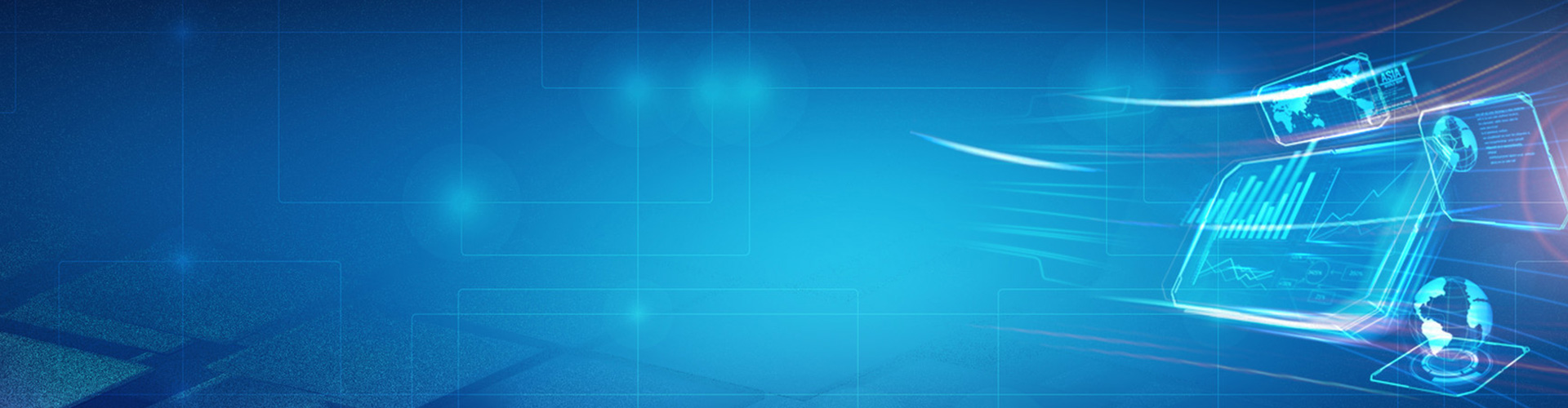
二十二年服务经验 · 服务企业6000+
1对1品牌专家服务 + 出品定稿率高达96% + 客户服务满意度99%
All the services you need are here, Get It.
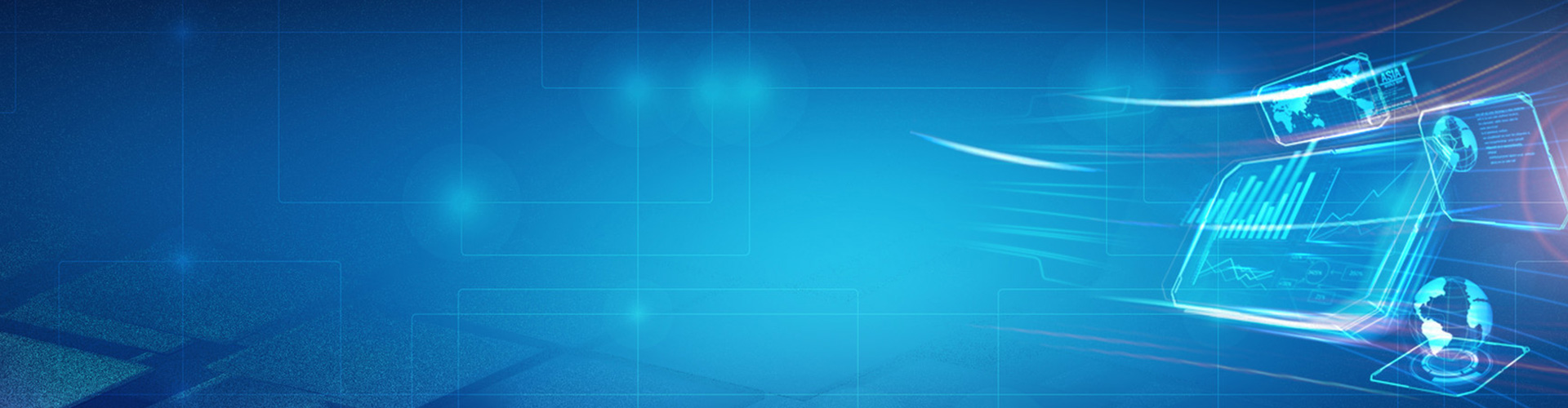
当前位置: 首页 > 设计知识 > LOGO设计 > ps设计logo怎么做?如何用ps制作文字logo?

很多朋友在做logo设计的时候,都是比较喜欢使用ps的,因为ps是一款非常好用的做图软件,那么ps设计logo怎么做?如何用ps制作文字logo呢?今天古柏广告设计就给大家详细的介绍下这些问题,以提供参考。

ps设计logo
怎么用ps设计logo?
第一步:新建一个画布,大小根据需要设定。
第二步:在左侧工具栏中选择“钢笔工具”,按照自己的想法画出logo。
第三步:按Ctrl+Enter键选中图形,在左侧工具栏中选择“渐变工具”。
第四步:单击左上角红色线框标记的位置。
第五步:弹出如下图所示对话框。
第六步:我们这里选择彩虹渐变色,单击“确定”按钮。
第七步:按住鼠标左键在图形位置从左到右拖动。
第八步:图形被填充上渐变色。
第九步:Ctrl+D键取消选区,完成操作。
如何用ps制作文字logo
第一步:打开ps软件,新建一个画布,尺寸自定。
第二步:在左侧工具栏中选择“横排文字工具”,在空白处输入需要制作logo的文字,并设置好字体和字号。
第三步:在菜单栏中选择“图层--栅格化--文字”。
第四步:在左侧工具栏中选择“魔棒工具”,选中非文字区域。
第五步:按delete键,并把背景图层设置为不可见。
第六步:按Ctrl+shift+I键,进行反选。
第七步:在左侧工具栏中选择“渐变工具”,单击左上角标注的位置,在弹出的对话框中选择合适的颜色,单击“确定”按钮。
第八步:单击鼠标左键,并拖动,松开鼠标,文字变成渐变效果。
第九步:在左侧工具栏中选择“画笔工具”,在左上角选择合适的画笔图案,对文字进行点缀。

ps设计logo
ps设计logo,很简单的标志制作方法
步骤一:新建一个画布,新建一个图层,用钢笔工具勾出下面的形状。
步骤二:复制一个,Ctrl+T自由变换,按住shift缩小一点。变为选区,填充红色。
步骤三:新建图层,用钢笔工具勾出下面的形状。变为选区,填充颜色 。
步骤四:新建图层,用钢笔工具勾出这个形状。然后复制一个,自由变换,按住shift键变大。
步骤五:变为选区,填充红色。
步骤六:在一旁打上字,调整到适合大小。
步骤七:可以给一个背景颜色。
通过以上的内容,我们已经了解了ps设计logo的方法了,这样在使用ps设计logo的时候,就可以参考上面的方法去做了,具体的可以咨询古柏广告设计。

扫一扫关注古柏
GOOBAI AD.
Brand Whole Case Design
4000-882-993
www.goobai.com

微信加好友咨询
广州古柏广告策划有限公司
地址:广州市天河区东圃长盛商务大厦B213-215
Copyright©2004-2025 GOOBAI Inc.All rights reserved
粤公网安备: 44010602001481号
44010602001481号
备案号:粤ICP备09222445号

与古柏对话

关注古柏